笔记本上的触摸板怎么打开 我的笔记本鼠标触摸板不工作怎么办
更新时间:2023-10-18 09:08:08作者:yang
笔记本上的触摸板怎么打开,现代笔记本电脑已经成为我们日常生活中必不可少的工具之一,而触摸板作为一种便捷的操控方式,更是受到广大用户的青睐,有时我们可能会遇到笔记本鼠标触摸板不工作的情况,这不仅会影响我们的使用体验,还可能导致工作或学习的延误。面对这种问题该如何解决呢?接下来我们将探讨一些常见的解决方法,希望能帮助到大家解决这一困扰。
具体方法:
1.首先我们需要启动电脑,在桌面上点击左下角的开始或者按WIN键来开启开始菜单界面。

2.接着在开始菜单界面中,我们需要点击左下角的齿轮图标来打开Windows的设置界面。
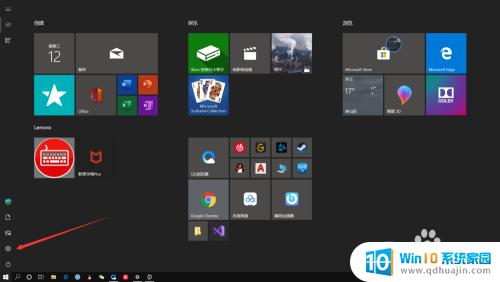
3.接下来我们需要点击Windows设置界面中的“设备”选项,这样我们就能打开Windows的设备界面。
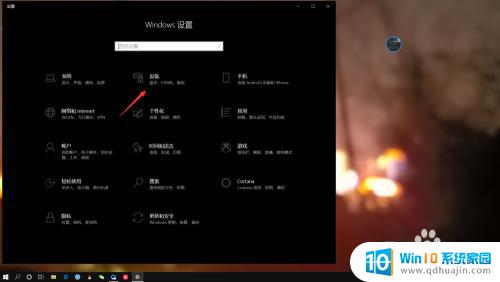
4.最后只需要在设备设置界面中,点击触摸板。然后将其开启状态调整为开启就可以打开触摸板了,是不是特别简单呢。
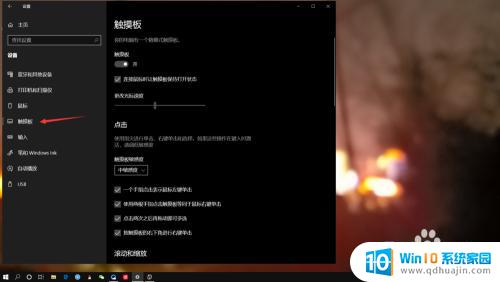
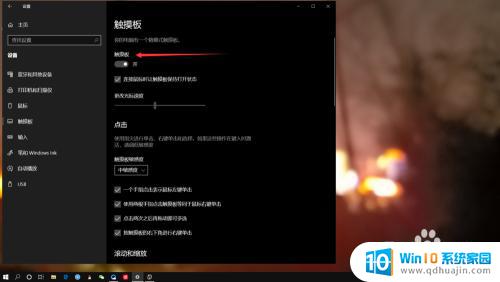
以上是如何打开笔记本电脑上的触摸板,如果您遇到此问题,您可以按照本文的操作进行解决,这是非常简单和快速的步骤。
笔记本上的触摸板怎么打开 我的笔记本鼠标触摸板不工作怎么办相关教程
热门推荐
电脑教程推荐
win10系统推荐
- 1 萝卜家园ghost win10 64位家庭版镜像下载v2023.04
- 2 技术员联盟ghost win10 32位旗舰安装版下载v2023.04
- 3 深度技术ghost win10 64位官方免激活版下载v2023.04
- 4 番茄花园ghost win10 32位稳定安全版本下载v2023.04
- 5 戴尔笔记本ghost win10 64位原版精简版下载v2023.04
- 6 深度极速ghost win10 64位永久激活正式版下载v2023.04
- 7 惠普笔记本ghost win10 64位稳定家庭版下载v2023.04
- 8 电脑公司ghost win10 32位稳定原版下载v2023.04
- 9 番茄花园ghost win10 64位官方正式版下载v2023.04
- 10 风林火山ghost win10 64位免费专业版下载v2023.04